Конструирование многотабличных запросов на выборку в субд ms access
Цель занятия. Изучение технологии создания многотабличного запроса в СУБД MS Access.
Задание. Запрос на основе нескольких взаимосвязанных таблиц.
Необходимо получить информацию об оценках, полученных студентами по всем предметам. Результат должен содержать: фамилию студента, наименование сданных предметов и код, оценку.
Порядок работы.
1. Откройте СУБД MS Access (Пуск/ Все программы/ MS Access) и свою базу данных.
2. Создайте запрос. Используйте режим создания – Конструктор (Формы/ Создать/ Конструктор)
3. Для формирования схемы данных выбираем таблицы – СТУДЕНТ, УСПЕВАЕМОСТЬ и ПРЕДМЕТ. Между таблицами автоматически устанавливаются связи.

Рисунок – 8 Виды связей установленных между таблицами в запросе
Эти связи отображаются в окне конструктора запросов.
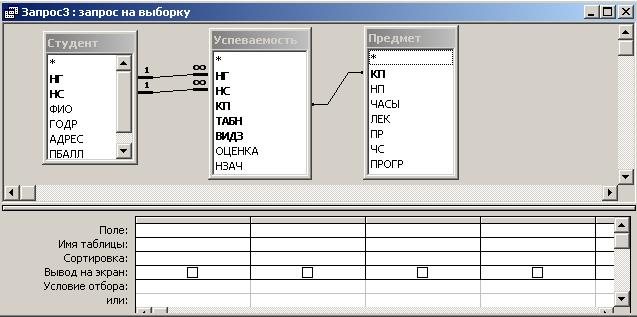
Рисунок 9 – Окно конструктора запросов с выбранными таблицами и их связями
4. Поочередно в строку Поле (используя мышку схватить поле, и не отпуская перетащить на строку Поле) добавить поля таблиц указанные в задании
СТУДЕНТ – ФИО,
УСПЕВАЕМОСТЬ – КП, ОЦЕНКА,
ПРЕДМЕТ – НП.
Окно конструктора запроса примет вид изображенный на рисунке 10.
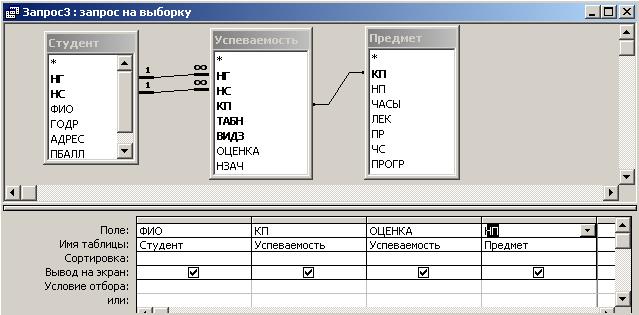
Рисунок 10 – Окно конструктора запроса после выбора полей
5. Для получения информации об успеваемости конкретных студентов в строке Условие отбора необходимо задать конкретную фамилию студента.
Например выведем на экран информацию по заданию о студентах Боярская Н.П. и Макова, причем у студентки Маковой инициалы неизвестны.
Фамилию с инициалами берем в кавычки так как эта запись содержит точку, а после фамилии без инициалов ставим знак *. Второе условие (фамилию) вводим на второй строке Условия отбора.
Примечание: команду Like MS Access установит автоматически после выполнения запроса (просмотра его в режиме таблицы).
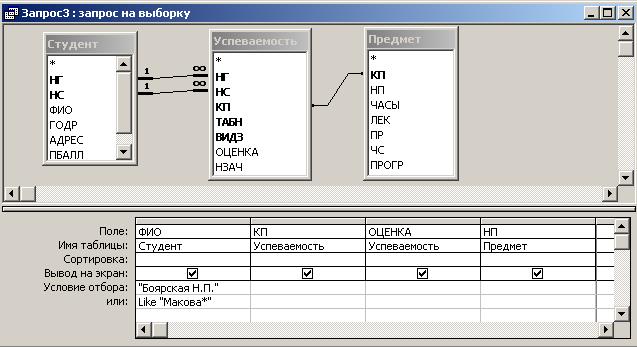
Рисунок 11 – Режим конструктора запроса после вода условия отбора
6. Сохранить запрос и переедите в режим таблицы для просмотра отобранных записей по заданию.

или выберете команду запуска запроса на панели инструментов База данных –  (Запрос – Запуск).
(Запрос – Запуск).
Окно запроса будет выглядеть как показано на рисунке 12.

Рисунок 12 - Окно запроса в режиме таблицы
Замечание: записи о студенте появляются тогда, когда запись содержится в таблице СТУДЕНТ и в таблице УСПЕВАЕМОСТЬ имеются записи, связанные с записью о студенте.
Задание 2. Ввод параметров в запрос.
Пусть необходимо получить информацию об оценке студента по заданному предмету.
Создайте запрос в режиме конструктора по заданию. Внешний вид полученного запроса в режиме конструктора представлен на рисунке 13.
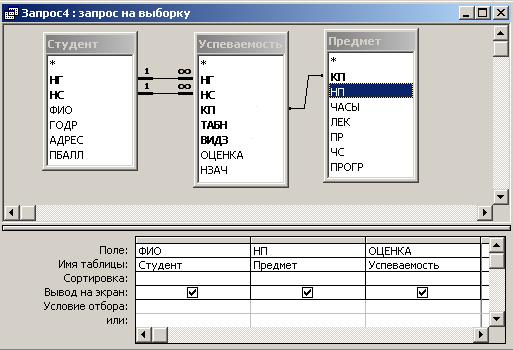
Рисунок 13 – Запрос в режиме конструктора
В условии отбора поля ФИО вместо конкретной фамилии введем название параметра, по которому будет запрашиваться фамилия при выполнении запроса.
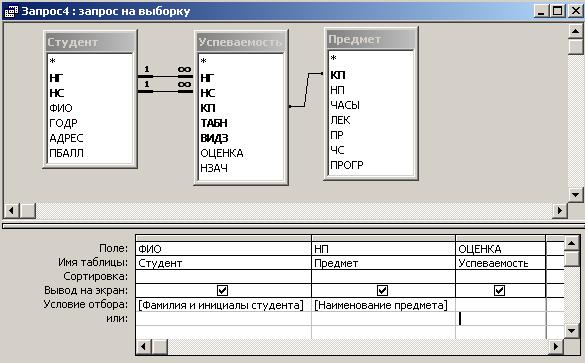
Рисунок 14 - Окно конструктора запроса после заполнения строки Условие отбора
Сохранить запрос и запустите его.
Найдите данные о студентке Макова Н.В. по предмету Информатика.


Результаты запроса отображены на рисунке 15.

Рисунок 15- Результаты многотабличного запроса на выборку
